Lo primero de todo es importante que tengas abierta una cuenta flickr
Si no es asi vas a la pagina www.flickr.com y sigues los pasos para la
creación de una nueva cuenta

Como ves en la imagen tienes varias opciones:
Galeria
Albumes
Favoritas
Editar - clica aqui
Baja abajo del todo hasta que veas el logo de rss ( en la imagen inferior)
Haz clic derecho con el ratón
Y selecciona copiar dirección de enlace
Con eso nos vamos a la página del gadget que vamos a utilizar
Verás esta pantalla ( he recortado para que te centres en lo que nos interesa)
Clicas en donde pone "Flickr Widget"
Te sale un desplegable con varias opciones
Damos en la primera: "get the widget!"
Y verás esta pantalla
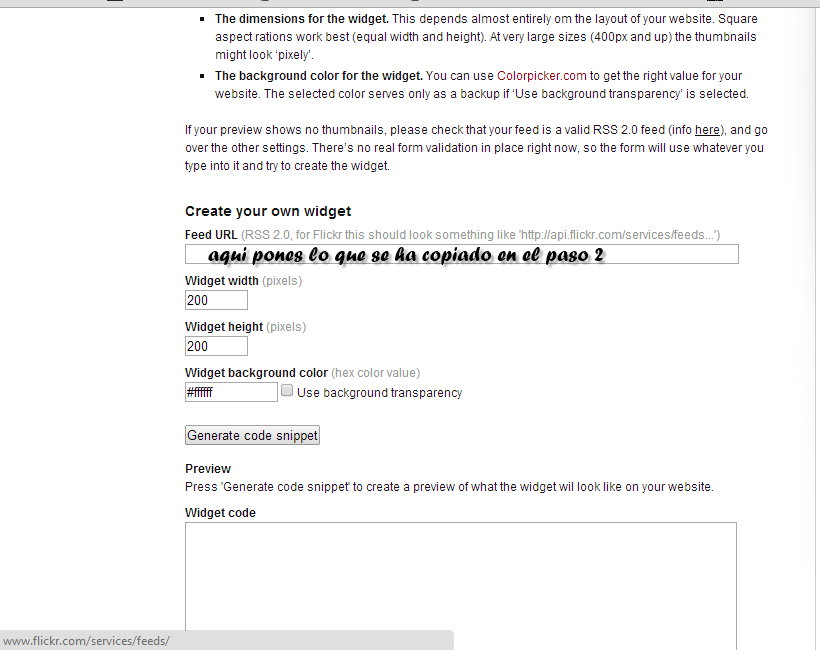
En mi caso seria este enlace:
https://api.flickr.com/services/feeds/photos_public.gne?id=97852703@N04&lang=es-us&format=rss_200
Animo ya falta poquito para tener un estupendo gadget
Nos vamos a nuestro blog
Hacemos click donde nos pone "Diseño" (arriba a la derecha)
Supongo que ya sabrás añadir un gadget
Pero si no es así te lo explico brevemente
Desde la pestaña diseño...
Verás estas opciones:
Visión general
Entradas - Páginas - Comentarios - Google + - Estadísticas
Ingresos - Diseño ( click aqui)
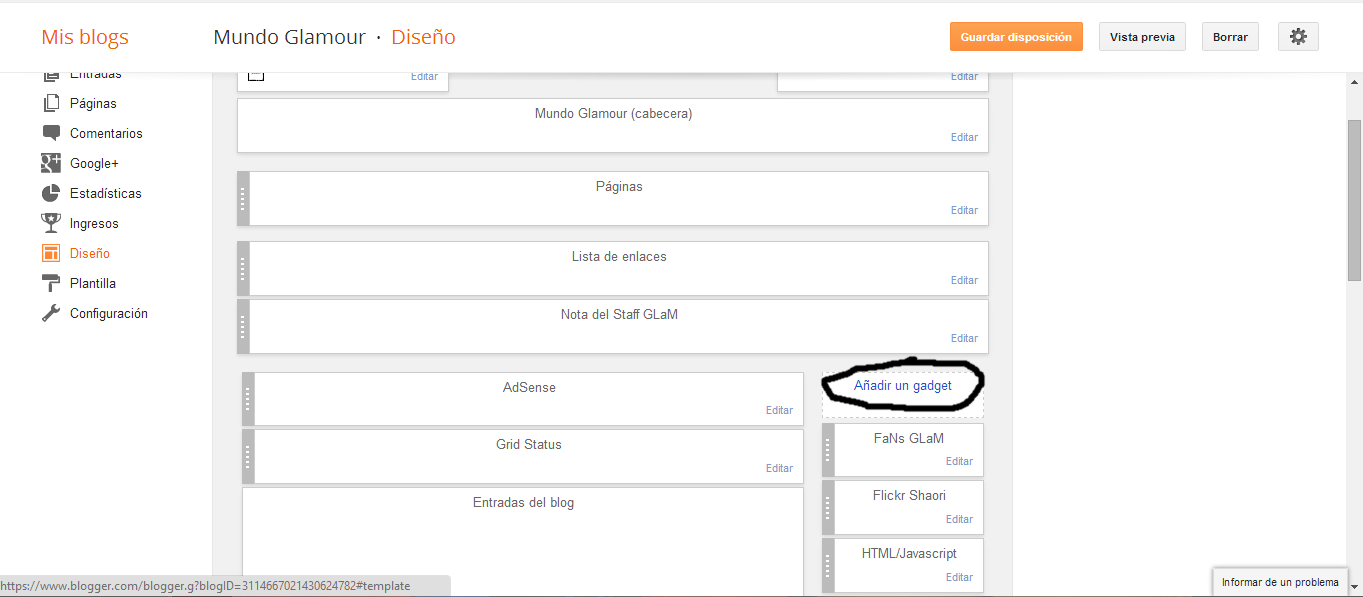
Haz click en añadir gadget y busca el gadget de nombre HTML/Javascript
Copias el enlace que has copiado anteriormente ( ctrl + v para pegar)
Ya solo te queda guardar y colocar tu gadget donde mas te guste
Este es el resultado
No está mal, eh??
Gracias a Te Ayudamos por la ayuda en la realización de este post
Tutorial realizado por Shaori Yifu




No hay comentarios:
Publicar un comentario